怎么关闭电脑网页屏保 电脑自动屏保关闭方法
更新时间:2024-01-14 10:42:09作者:yang
电脑屏保是一种用于保护屏幕的功能,它在一段时间内没有操作的情况下会自动启动,虽然屏保可以有效减少屏幕的功耗,延长电脑的使用寿命,但有时候它会在我们工作或观看视频时打断我们的操作。如何关闭电脑的网页屏保呢?在本文中将介绍几种简单的方法帮助您关闭电脑的自动屏保,让您能够更加顺畅地使用电脑。
方法如下:
1.第一步在我们的电脑桌面上,鼠标右键选择个性化,如下图所示:
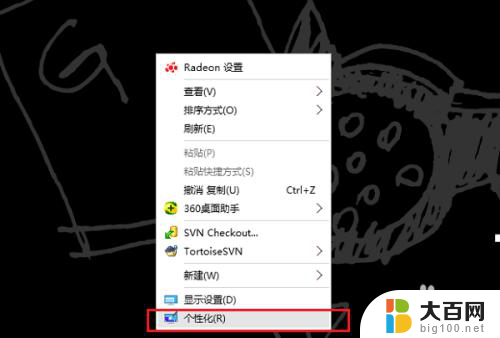
2.第二步进去个性化界面之后,点击锁屏界面,如下图所示:

3.第三步在锁屏界面,点击屏幕保护程序设置,如下图所示:
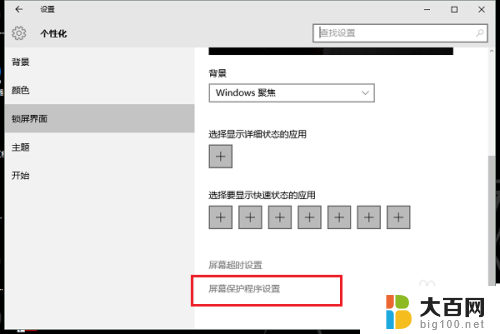
4.第四步进去屏幕保护程序设置界面,可以看到当前设置的屏幕保护。这里是3D文字,如下图所示:
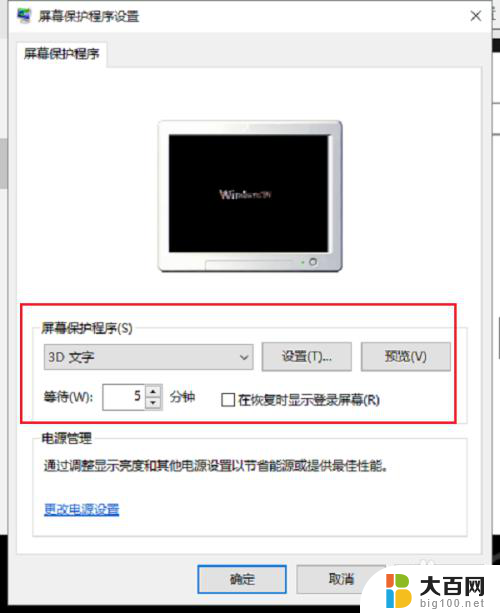
5.第五步点击下拉列表,选择无,点击确定,就关闭了电脑的自动屏保,如下图所示:

以上就是关闭电脑网页屏保的全部内容,如果遇到这种情况,你可以按照以上步骤解决,操作简单快速,一步到位。
怎么关闭电脑网页屏保 电脑自动屏保关闭方法相关教程
- 电脑自动出屏保怎么关闭 怎么关闭电脑自动屏保设置
- 怎么关闭电脑的屏保 怎样关闭电脑屏保
- 电脑如何关闭屏保 如何关闭电脑屏保功能
- 电脑屏保怎么关掉设置 怎么关闭windows电脑屏保
- 电脑如何关闭自动锁屏 电脑怎么关闭自动锁屏
- 笔记本电脑取消屏保怎么设置 电脑自动屏保关闭方法
- 电脑屏幕怎么调屏保时间 如何关闭电脑屏保
- 怎么去掉电脑屏保 如何关闭电脑屏幕保护
- 怎么关闭电脑自动息屏 电脑自动关屏如何取消
- 关闭360浏览器屏保 360浏览器电脑端屏保功能关闭方法
- 苹果进windows系统 Mac 双系统如何使用 Option 键切换
- win开机不显示桌面 电脑开机后黑屏无法显示桌面解决方法
- windows nginx自动启动 Windows环境下Nginx开机自启动实现方法
- winds自动更新关闭 笔记本电脑关闭自动更新方法
- 怎样把windows更新关闭 笔记本电脑如何关闭自动更新
- windows怎么把软件删干净 如何在笔记本上彻底删除软件
电脑教程推荐